
Gerakkan penuding menggunakan penuding kepala pada Mac
Jika anda menghadapi kesukaran menggunakan tetikus atau trackpad, anda boleh menggunakan penuding kepala pada Mac anda. Penuding kepala membolehkan anda menggerakkan penuding pada skrin menggunakan pergerakan muka atau kepala anda, seperti yang dikesan oleh kamera yang terbina dalam atau yang bersambung ke Mac anda. Sebagai contoh, jika anda menggerakkan kepala anda ke kiri, penuding mengikut arah pada skrin.
Aktifkan dan sesuaikan penuding kepala
Pada Mac anda, pilih menu Apple

 , klik Kawalan Penuding, kemudian klik Kaedah Kawalan Alternatif.
, klik Kawalan Penuding, kemudian klik Kaedah Kawalan Alternatif. Pilih Dayakan penuding kepala.
Isyarat dipaparkan sebentar untuk menandakan penuding kepala aktif.
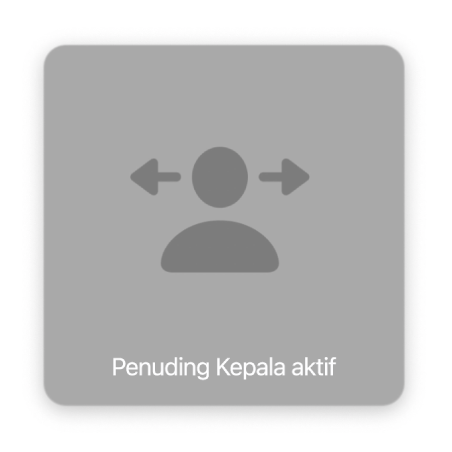
Klik Pilihan.
Anda boleh mengesetkan pilihan untuk menentukan cara penuding bergerak, kelajuan penuding bergerak, kamera untuk digunakan dan suis untuk digunakan seperti menjeda, meneruskan dan mengkalibrasi semula penuding kepala. Untuk mendapatkan maklumat tentang pilihan, klik butang Bantuan
 di penjuru kanan bawah anak tetingkap Kaedah Kawalan Alternatif.
di penjuru kanan bawah anak tetingkap Kaedah Kawalan Alternatif.
Gunakan penuding kepala
Pada Mac anda, pastikan kamera yang anda pilih dalam pilihan penuding kepala diaktifkan.
Jika anda menggunakan kamera terbina dalam komputer Mac anda, lampu hijau di sebelah kamera (di bahagian atas paparan) menyala untuk menunjukkan yang kamera aktif.
Tempatkan diri anda di tengah hadapan skrin, pastikan kepala anda tidak terlalu jauh ke sebelah kiri atau kanan.
Bergantung pada pilihan yang anda setkan untuk cara penuding bergerak, sama ada memalingkan muka anda dari tengah skrin atau menggerakkan kepala anda pada arah yang anda mahu penuding untuk bergerak; anda tidak perlu pergerakan yang menonjol, atau menggerakkan bahu atau badan anda.
Sebagai contoh, untuk menggerakkan penuding ke sebelah kanan, palingkan muka anda ke arah pinggir kanan skrin atau gerakkan kepala anda ke kanan. Lebih jauh anda memalingkan muka anda ke kanan atau lebih cepat anda menggerakkan kepala anda, lebih cepat penuding bergerak merentas skrin.
Untuk menghentikan penuding, sama ada palingkan muka anda ke tengah skrin atau berhenti gerakkan kepala anda.
Apabila penuding berada pada lokasi yang anda mahukan, anda boleh melaksanakan klik kiri, klik kanan, atau dwiklik, atau tindakan seret dan lepas menggunakan Kekunci Tetikus, suis (seperti kekunci papan kekunci, suis bantuan, atau riak wajah), atau Kawalan Suara.
Jika anda menentukan suis untuk menjeda atau meneruskan penuding kepala dalam pilihan penuding kepala, gunakan suis untuk menjedakan penuding pada bila-bila masa. Sebagai contoh, jika anda menentukan kekunci “z” papan kekunci sebagai suis, gunakan kekunci untuk menjedakan penuding kepala apabila anda tidak berada pada Mac anda buat seketika.
Selesaikan masalah penuding kepala
Jika anda tidak boleh menggerakkan penuding dengan cara yang anda jangkakan menggunakan penuding kepala pada Mac anda, cuba cadangan ini.
Jika penuding kepala tidak berfungsi: Pastikan penuding kepala didayakan dalam keutamaan Kaedah Kawalan Alternatif. Jika penuding kepala didayakan tetapi masih tidak berfungsi, pastikan penuding kepala tidak dijedakan. Semak juga sama ada kamera yang anda gunakan diaktifkan, menghadap anda dan tidak terhalang.
Jika penuding tidak bergerak: Jika anda atau seseorang menggerakkan penuding menggunakan tetikus atau trackpad, penuding kepala menjeda; apabila anda berhenti menggunakan tetikus atau trackpad, penuding kepala meneruskan secara automatik.
Jika penuding bergerak secara tidak menentu: Laraskan pencahayaan di sekeliling anda untuk memastikan muka dan kepala anda dikesan dengan jelas oleh kamera anda.
Jika penuding bergerak terlalu jauh atau tidak cukup jauh: Laraskan kelajuan penuding yang anda setkan untuk penuding kepala. Semakin perlahan kelajuan, semakin kurang jarak penuding bergerak apabila anda menggerakkan mula atau kepala anda; semakin laju kelajuan, semakin jauh penuding bergerak.
Jika penuding bergerak terlalu perlahan atau laju: Palingkan muka anda atau gerakkan kepala anda lebih cepat atau lebih perlahan.
Jika penuding kelihatan tersekat pada pinggir skrin: Pastikan anda berada di tengah hadapan skrin dan kepala anda tidak terlalu jauh ke sebelah kiri atau kanan. Anda mungkin perlu melaraskan kedudukan paparan atau kamera anda.
Jika mesej muncul bahawa penunjuk kepala gagal: Berkemungkinan pencahayaan terlalu terang atau gelap, anda terlalu dekat atau jauh daripada kamera, atau tidak berada di tengah hadapan skrin. Cuba laraskan pencahayaan atau ubah kedudukan anda di hadapan paparan atau kamera anda.
Jika penuding sukar untuk dicari pada skrin: Cuba mengkalibrasi semula penuding kepala.
Kalibrasi semula penuding kepala
Anda boleh mengkalibrasi semula penuding kepala untuk menempatkan semula penuding di bahagian tengah skrin dan reset kedudukan muka atau kepala anda, bergantung pada pilihan yang anda setkan untuk mengawal cara penuding bergerak.
Pada Mac anda, pilih menu Apple

 , klik Kawalan Penuding, kemudian klik Kaedah Kawalan Alternatif.
, klik Kawalan Penuding, kemudian klik Kaedah Kawalan Alternatif. Pilih Dayakan penuding kepala, kemudian klik Pilihan.
Klik Tindakan, pilih kotak semak untuk mengkalibrasi semula penuding kepala, kemudian klik Tetapkan untuk memilih suis bagi melaksanakan tindakan.
Laraskan kedudukan muka atau kepala anda, kemudian gunakan suis anda untuk mula mengkalibrasi semula.
Kira detik pada skrin dipaparkan dan mengira detik daripada 3. Apabila kira detik berada pada 1, elakkan daripada bergerak supaya anda pegun semasa mengkalibrasi semula.
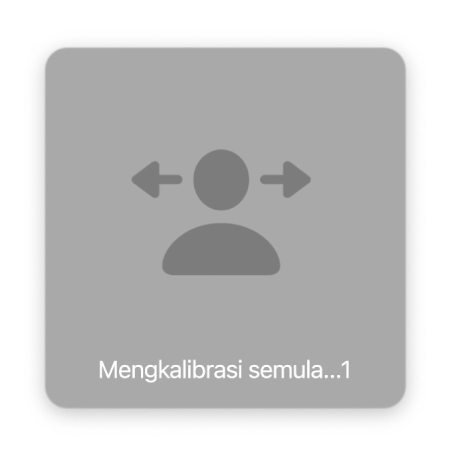
Apabila paparan atas skrin hilang, penuding kepala dikalibrasi semula dan anda boleh terus menggunakan penuding kepala.
Ulang langkah 4 dan 5 pada bila-bila masa anda mahu mengkalibrasi semula penuding kepala.
Untuk mengaktifkan atau menyahaktifkan penuding kepala dengan cepat menggunakan panel Pintasan Kebolehcapaian, tekan Option-Command-F5 (atau jika Mac atau Magic Keyboard anda mempunyai Touch ID, tekan Touch ID tiga kali dengan cepat).
Untuk menentukan pilihan yang tersedia dalam panel, pilih menu Apple > Keutamaan Sistem, klik Kebolehcapaian, kemudian klik Pintasan.